Macbook không lên màn hình là tình trạng lỗi mà rất nhiều tín đồ của Apple thường hay gặp phải. Bạn là người không rành về máy tính nên loay hoay không biết sửa lỗi này như thế nào. Vậy thì hãy theo dõi ngay bài viết dưới đây, Ben Computer sẽ chỉ ra những nguyên nhân khiến Macbook bật không lên màn hình và hướng dẫn bạn các khắc phục nhé.
Bạn đang đọc: 8 Cách sửa lỗi Macbook không lên màn hình hiệu quả 100%
I. Nguyên nhân Macbook không lên màn hình

Tại sao Macbook bật không lên màn hình?
Một số nguyên nhân khiến Macbook không lên màn hình chúng ta có thể kể tới như:
- Máy hết pin: Thời gian sử dụng lâu mà bạn không sạc pin sẽ khiến máy bị hết pin. Và đương nhiên trong trường hợp này thì máy sẽ không lên màn hình rồi.
- Macbook đã sử dụng thời gian lâu, máy đã quá cũ thì cũng thường xảy ra lỗi màn hình không lên.
- Macbook bị rơi không lên màn hình.
- Card màn hình kết nối với màn hình bị hỏng.
- Phần cứng của máy bị hỏng.
- Macbook bị hư phần IC nguồn trên bo mạch hoặc hư bo nguồn chỗ cổng sạc.
II. Cách sửa lỗi Macbook không lên màn hình
Từ những nguyên nhân khiến Macbook không mở được màn hình thì chúng ta sẽ có những cách sửa lỗi cụ thể. Bạn có thể tham khảo những cách dưới đây:
1. Kiểm tra pin, nguồn điện của máy
Việc đầu tiên khi bật Macbook không lên màn hình là bạn hãy kiểm tra pin và nguồn điện của máy xem sao. Nếu cắm sạc pin mà máy mở lên được thì bạn đã sửa được lỗi rồi đấy. Trường hợp cắm sạc mà máy vẫn không bật lên được thì chúng ta hãy thử cách tiếp theo xem sao nhé.

Kiểm tra pin và nguồn điện của máy
2. Kiểm tra kết nối với các phụ kiện bên ngoài
Hãy kiểm tra xem Mac của bạn có kết nối với USB hay máy in nào không. Trường hợp kết nối mà Macbook không lên màn hình kêu tít tít thì có nghĩa là lỗi nằm ở đây. Hãy ngắt kết nối với các thiết bị khác và mở lên xem được không.
3. Vệ sinh màn hình Macbook
Thời gian dài sử dụng máy nhưng không vệ sinh cũng là một trong những nguyên nhân khiến lỗi Macbook không bật được lên màn hình. Để khắc phục, hãy vệ sinh màn hình bằng cách:
- Tháo màn hình Macbook ra, làm sạch các lớp bụi bẩn ở bên trong màn hình. Chú ý vệ sinh nhẹ nhàng và cẩn thận.
- Vệ sinh tất cả các khe và cổng kết nối để tăng tiếp xúc khi kết nối với chuột hay các thiết bị khác.
Tìm hiểu thêm: Cách phát wifi laptop không cần dùng phần mềm

Vệ sinh màn hình Macbook
4. Kiểm tra file hệ thống
Khi Macbook mở không lên màn hình thì bạn hãy kiểm tra file hệ thống bằng cách thực hiện theo các bước sau:
Bước 1: Tắt Macbook sau đó khởi động lại máy.
Bước 2: Nhấn tổ hợp phím Command +S.
Bước 3: Lúc này màn hình sẽ hiển thị chế độ Single User Mode, bạn hãy chờ một lúc để màn hình Command hiển thị.
Bước 4: Tìm kiếm Command “Fsck – fy” và ấn Enter.
Bước 5: Màn hình sẽ hiển thị “File system was modified”, bạn hãy gõ từ khóa “Reboot” và ấn Enter.
Bước 6: Kiểm tra lại xem Macbook đã hoạt động bình thường chưa.
5. Thay card màn hình
Khi bạn mở Mac thấy quạt tản nhiệt quay nhưng máy không lên màn hình thì có nghĩa là màn hình của bạn có vấn đề. Để chắc chắn hơn, hãy kết nối Macbook với một màn hình máy tính khác xem máy có hoạt động bình thường không. Nếu máy hoạt động bình thường thì có nghĩa là card màn hình của bạn đã bị hỏng. Hãy mang ra quán để nhân viên có chuyên môn sửa chữa cho bạn nhé.

Thay card màn mình Mac
6. Tháo pin ra, cắm lại sạc
Rất nhiều người đã sửa thành công lỗi Macbook không lên màn hình bằng cách tháo pin máy ra và cắm sạc. Sau đó, để máy khỏng 30 phút rồi nhấn tổ hợp phím “command + option + P +R + Power”. Đây là cách reset pram, giúp các thông số trở về mặc định. Bạn hãy đợi một lúc để Macbook lên.
7. Safe Boot Macbook
Safe Boot là thao tác nhằm hạn chế một số tính năng của Macbook khi khởi động máy. Đã có nhiều trường hợp Macbook Air không lên màn hình sửa bằng cách này và đã thành công. Bạn hãy:
- Tắt Macbook sau đó giữ nút Shift.
- Kiểm tra máy đang thực hiện ở bước nào bằng cách nhấn tổ hợp phím Shift + Command + V.
- Khi Safe Boot thành công, bạn hãy khởi động lại Macbook là được.
8. Khởi động Recovery Mode
Sau khi bật nút nguồn, bạn hãy nhấn tổ hợp phím “R + Command” cho đến khi thấy logo của Apple xuất hiện. Vào Recovery Mode, hãy thử các tùy chọn sau:
- Reinstall OS: Cài đặt lại hệ điều hành. Khi cài đặt lại hệ điều hành hãy chú ý sao lưu dữ liệu trước.
- Restore from a Time Machine backup: Khôi phục máy tính từ ổ cứng sao lưu.
- Get help online: Nhận hỗ trợ từ dịch vụ của Apple.
- Disk utility: Quản lý phân vùng ổ cứng.
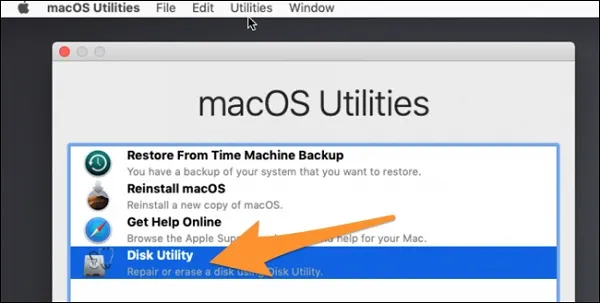
>>>>>Xem thêm: Cách quay màn hình máy tính Win 10 cực Đơn giản – Nhanh chóng
Khởi động Recovery Mode và tùy chọn các chế độ để khắc phục lỗi không lên màn hình
Chú ý: Nếu đã thử hết các cách trên mà vẫn không khắc phục được lỗi Macbook không lên màn hình thì bạn hãy mang máy ra quán để kiểm tra và sửa.
Hy vọng với những thông tin về nguyên nhân và cách khắc phục Macbook không lên màn hình mà ben Computer chia sẻ trên sẽ giúp ích cho các bạn. Nếu thấy thông tin hữu ích, hãy chia sẻ ngay với người thân và bạn bè để chúng ta cùng khắc phục lỗi này nhanh chóng, tránh làm gián đoạn công việc và học tập nhé.
Có thể bạn quan tâm:
- Cách khắc phục Macbook không lên nguồn hiệu quả nhất
- Macbook không kết nối được Wifi: Nguyên nhân và Cách khắc phục
